Có nhiều tính năng mới ấn tượng trong phiên bản iOS 11 mới của iPhone, ứng dụng Maps cũng nhận được sự quan tâm rất lớn từ Apple. Điều này có nghĩa là bạn không cần phải phụ thuộc nhiều vào Google Maps khi điều hướng nữa, Apple Maps đã thực hiện chức năng điều hướng chính xác hơn và mang đến nhiều tiện ích hơn nữa.
Một số tính năng mới của Maps được đánh giá cao như bản đồ trong nhà, hướng dẫn làn xe, chỉ báo giới hạn tốc độ, zoom một tay, chế độ điều hướng ánh sáng và tốt nhất trong số đó là chế độ lái xe an toàn, nó tắt màn hình để bạn chỉ tập trung vào điều hướng (tất nhiên là khi bạn biết đường).
Ngoài những tính năng trên thì Maps cũng có những sự thay đổi nhỏ mà người dùng chưa quen có thể bị bối rối. Một trong số đó là Marker.
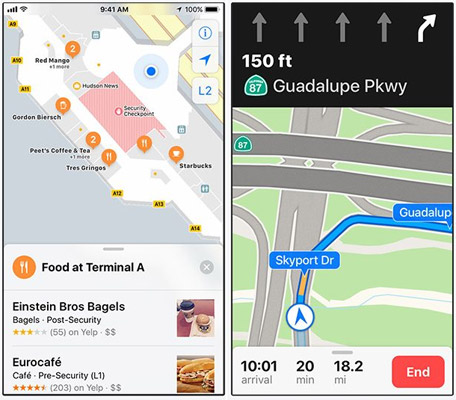
Marker và Pin là chỉ cùng một thứ được dùng để đánh dấu địa điểm trên bản đồ. Nếu bạn từng sử dụng thiết bị iOS trong quá khứ và quen với việc đánh dấu địa điểm bằng Pin, luôn phân vân tự hỏi Marker là gì, thì đây là lưu ý duy nhất cần chú ý. Phiên bản Maps của iOS 11 có xu hướng sử dụng Marker là thuật ngữ mặc định.
- Mở bản đồ hiển thị địa điểm bạn muốn đánh dấu bằng Marker (Việc này có thể giúp bạn tìm đường tới đó hoặc ngược lại).
- Nếu cần, bạn có thể phóng to bản đồ để xem rõ hơn địa điểm mà bạn muốn đánh dấu.
- Chạm và giữ ngón tay tại điểm cần đánh dấu. Marker sẽ xuất hiện cùng với một hộp thoại thông tin.
- Vuốt hộp thoại thông tin lên để hiển thị thông tin chi tiết về vị trí đánh dấu.
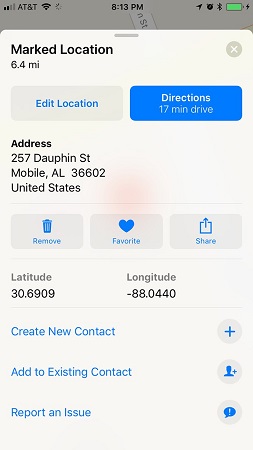
Chú ý: Nếu địa điểm đánh dấu có review đánh giá, ví dụ các đánh giá về nhà hàng, du lịch của trang web Yelp, bạn có thể hiển thị chi tiết về vị trí và cuộn xuống để đọc các bài đánh giá.
Mời bạn tham khảo thêm:
 Công nghệ
Công nghệ  AI
AI  Windows
Windows  iPhone
iPhone  Android
Android  Học IT
Học IT  Download
Download  Tiện ích
Tiện ích  Khoa học
Khoa học  Game
Game  Làng CN
Làng CN  Ứng dụng
Ứng dụng 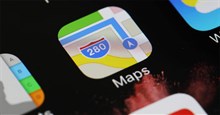




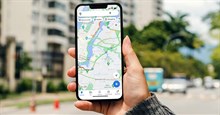













 Linux
Linux  Đồng hồ thông minh
Đồng hồ thông minh  macOS
macOS  Chụp ảnh - Quay phim
Chụp ảnh - Quay phim  Thủ thuật SEO
Thủ thuật SEO  Phần cứng
Phần cứng  Kiến thức cơ bản
Kiến thức cơ bản  Lập trình
Lập trình  Dịch vụ công trực tuyến
Dịch vụ công trực tuyến  Dịch vụ nhà mạng
Dịch vụ nhà mạng  Quiz công nghệ
Quiz công nghệ  Microsoft Word 2016
Microsoft Word 2016  Microsoft Word 2013
Microsoft Word 2013  Microsoft Word 2007
Microsoft Word 2007  Microsoft Excel 2019
Microsoft Excel 2019  Microsoft Excel 2016
Microsoft Excel 2016  Microsoft PowerPoint 2019
Microsoft PowerPoint 2019  Google Sheets
Google Sheets  Học Photoshop
Học Photoshop  Lập trình Scratch
Lập trình Scratch  Bootstrap
Bootstrap  Năng suất
Năng suất  Game - Trò chơi
Game - Trò chơi  Hệ thống
Hệ thống  Thiết kế & Đồ họa
Thiết kế & Đồ họa  Internet
Internet  Bảo mật, Antivirus
Bảo mật, Antivirus  Doanh nghiệp
Doanh nghiệp  Ảnh & Video
Ảnh & Video  Giải trí & Âm nhạc
Giải trí & Âm nhạc  Mạng xã hội
Mạng xã hội  Lập trình
Lập trình  Giáo dục - Học tập
Giáo dục - Học tập  Lối sống
Lối sống  Tài chính & Mua sắm
Tài chính & Mua sắm  AI Trí tuệ nhân tạo
AI Trí tuệ nhân tạo  ChatGPT
ChatGPT  Gemini
Gemini  Điện máy
Điện máy  Tivi
Tivi  Tủ lạnh
Tủ lạnh  Điều hòa
Điều hòa  Máy giặt
Máy giặt  Cuộc sống
Cuộc sống  TOP
TOP  Kỹ năng
Kỹ năng  Món ngon mỗi ngày
Món ngon mỗi ngày  Nuôi dạy con
Nuôi dạy con  Mẹo vặt
Mẹo vặt  Phim ảnh, Truyện
Phim ảnh, Truyện  Làm đẹp
Làm đẹp  DIY - Handmade
DIY - Handmade  Du lịch
Du lịch  Quà tặng
Quà tặng  Giải trí
Giải trí  Là gì?
Là gì?  Nhà đẹp
Nhà đẹp  Giáng sinh - Noel
Giáng sinh - Noel  Hướng dẫn
Hướng dẫn  Ô tô, Xe máy
Ô tô, Xe máy  Tấn công mạng
Tấn công mạng  Chuyện công nghệ
Chuyện công nghệ  Công nghệ mới
Công nghệ mới  Trí tuệ Thiên tài
Trí tuệ Thiên tài